Annet enn den enorme støtten for filsystemstørrelse, har ZFS også noen imponerende funksjoner:
- ZFS har en innebygd volumbehandling.
- Innebygd støtte for forskjellige typer RAID.
- Innebygd krypteringsstøtte.
- Innebygd data / metadata kontrollsum støtte.
- Innebygd komprimeringsstøtte for filsystem.
- Innebygd kvotestøtte.
- Innebygd støtte for deduplisering av data.
- Støtte for øyeblikksbilde av filsystem.
Grensene for ZFS-filsystemet er:
- Maksimal størrelse på en enkelt fil kan være 264 byte eller 16 exbibytes (EB).
- I en hvilken som helst individuell katalog kan du opprette maksimalt 264 filer / kataloger.
- Maksimal størrelse på ethvert ZFS-basseng kan være 2128 byte eller 256 kvadrat billion zebytes.
- Du kan opprette 264 ZFS-bassenger på datamaskinen din.
- I et hvilket som helst enkelt ZFS-basseng kan du legge til maksimalt 264 lagringsenheter (HDD / SSD).
- Du kan opprette 264 filsystemer i et hvilket som helst ZFS-lagringsbasseng.
Denne artikkelen viser deg hvordan du installerer og setter opp ZFS-filsystemet på Debian 10. Så la oss komme i gang.
Aktivere Debian Contrib Package Repository:
ZFS-filsystempakker er tilgjengelig i den offisielle Debian 10 bidrag pakkelager. De bidrag pakkeoppbevaring er ikke aktivert som standard på Debian 10. Men du kan enkelt aktivere det fra kommandolinjen.
For å aktivere bidrag pakkelager, åpne en Terminal og kjør følgende kommando:
$ sudo apt-add-repository bidrag
Den offisielle Debian bidrag repository bør være aktivert.

Nå oppdaterer du hurtigbufferen for APT-pakken med følgende kommando:
$ sudo apt oppdatering
APT-pakkelagerbufferen bør oppdateres.
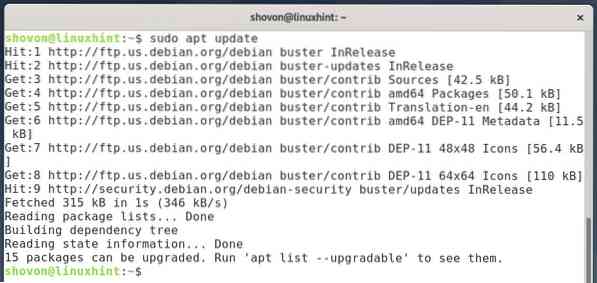
Installere ZFS-avhengigheter:
ZFS-filsystemets kjernemodul er avhengig av mange andre biblioteker du trenger å installere før du installerer ZFS på Debian 10-maskinen.
Du kan installere alle bibliotekene som ZFS-kjernemodulen er avhengig av med følgende kommando:
$ sudo apt installere Linux-headers - $ (uname -r) Linux-image-amd64 spl kmod
Trykk på for å bekrefte installasjonen Y og trykk deretter på <Tast inn>.

APT-pakkebehandleren bør laste ned alle nødvendige pakker fra internett. Det kan ta litt tid å fullføre.

Når alle pakkene er lastet ned, installerer APT-pakkebehandleren dem en etter en. Det kan ta litt tid å fullføre.
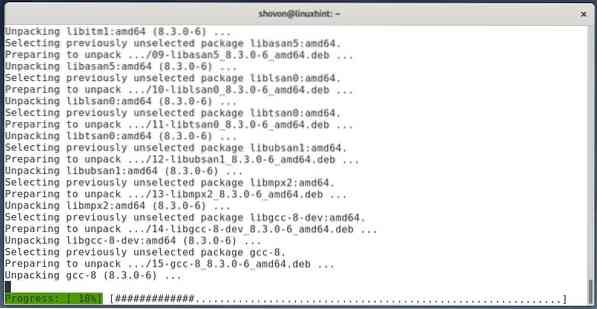
Alle nødvendige pakker skal installeres på dette tidspunktet.
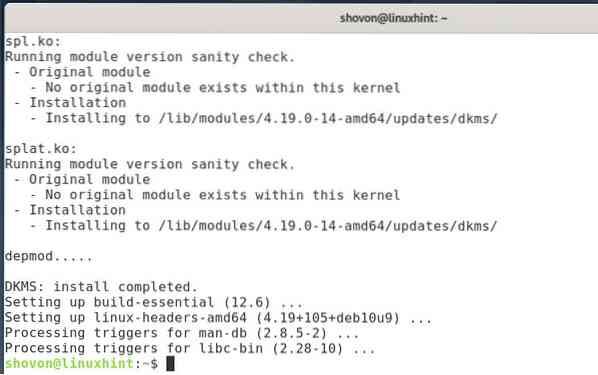
Installere ZFS på Debian 10:
Nå kan du installere ZFS-filsystemet på Debian 10 med følgende kommando:
$ sudo apt installere zfsutils-linux zfs-dkms zfs-zed
Trykk på for å bekrefte installasjonen Y og trykk deretter på <Tast inn>.

Velg for å godta ZFS-lisensen <OK> og trykk <Tast inn>.
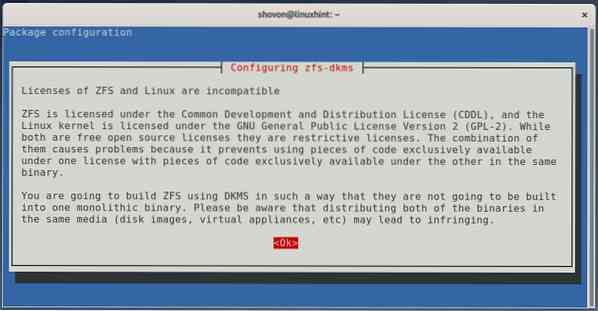
APT-pakkeadministratoren bør laste ned og installere alle nødvendige pakker. Det kan ta litt tid å fullføre.
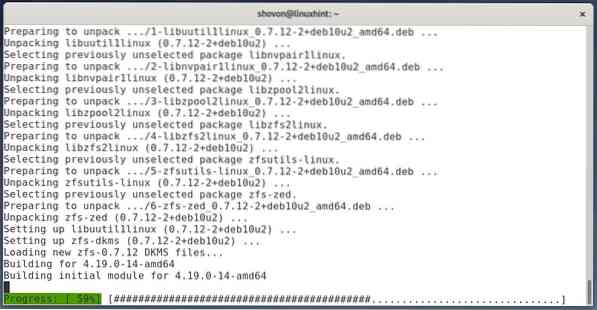
På dette tidspunktet bør ZFS-filsystemet installeres. Men noen tjenester er ikke konfigurert riktig, som du kan se på skjermbildet nedenfor.
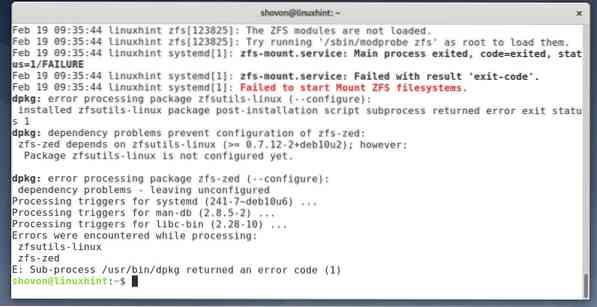
For å konfigurere ZFS-tjenestene riktig, må du aktivere zfs kjernemodul med følgende kommando:
$ sudo modprobe zfs
Konfigurer nå ZFS-tjenestene som ikke var riktig konfigurert før, kjør følgende kommando:
$ sudo apt -f installere
Som du kan se, konfigureres ZFS-tjenestene. Det kan ta noen sekunder å fullføre.

ZFS-tjenestene skal konfigureres på dette punktet.
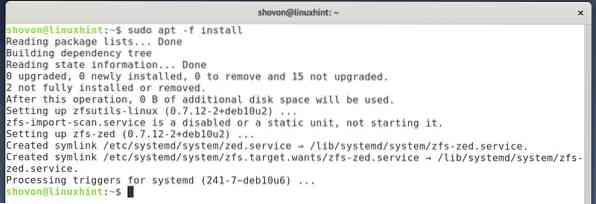
De zfs kjernemodulen lastes ikke automatisk når datamaskinen starter. Så du må konfigurere Debian 10 for å laste inn zfs kjernemodul automatisk ved oppstart.
Å laste inn zfs kjernemodul ved oppstartstid, opprett en ny fil / etc / modules-load.d / zfs.konf med følgende kommando:
$ sudo nano / etc / modules-load.d / zfs.konf
Skriv inn zfs i / etc / modules-load.d / zfs.konf fil som markert i skjermbildet nedenfor.
Når du er ferdig, trykk <Ctrl> + X etterfulgt av Y og <Tast inn> for å redde / etc / modules-load.d / zfs.konf fil.
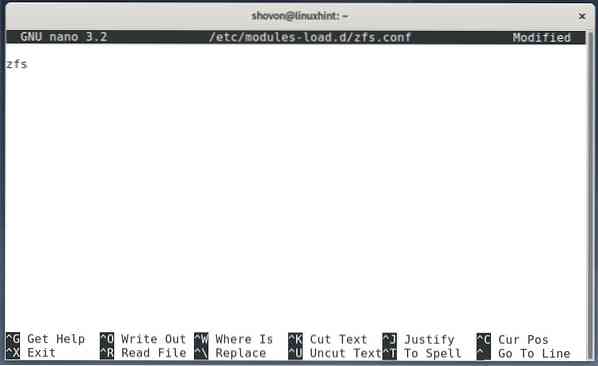
For at endringene skal tre i kraft, må du starte datamaskinen på nytt med følgende kommando:
$ sudo omstart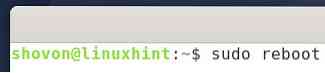
Når datamaskinen har startet opp, zfs kjernemodulen skal lastes automatisk, som du kan se på skjermbildet nedenfor.
$ sudo lsmod | grep zfs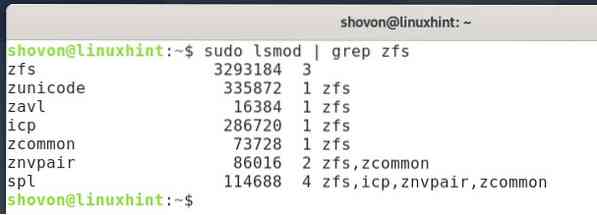
Opprette ZFS-bassenger:
Når du har installert ZFS-filsystemet på datamaskinen din, må du opprette et ZFS-basseng ved hjelp av en eller flere harddisker.
Du kan liste opp alle lagringsenhetene på datamaskinen din med følgende kommando:
$ sudo lsblk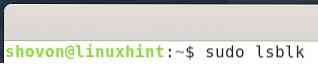
Som du kan se, vises alle lagringsenhetene på datamaskinen min.
I denne artikkelen vil jeg bruke sdb og sdc harddisker for å lage et ZFS-basseng.
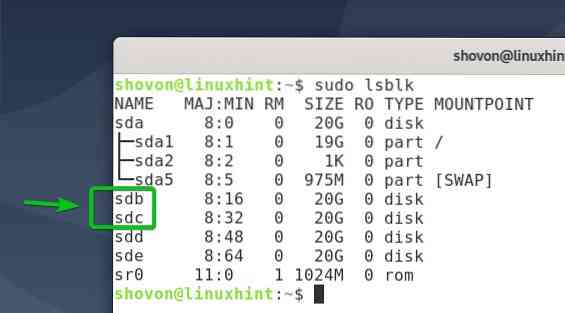
Å lage et nytt ZFS-basseng basseng1 bruker harddiskene sdb og sdc, kjør følgende kommando:
$ sudo zpool create -f pool1 / dev / sdb / dev / sdc
Som du kan se, et nytt ZFS-basseng basseng1 er skapt.
$ sudo zpool-liste
Som du kan se, ZFS-bassenget basseng1 er PÅ NETT, og den bruker harddiskene sdb og sdc.
$ sudo zpool-status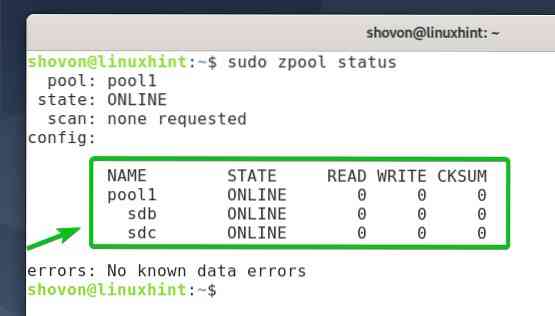
Etter basseng1 er opprettet, bør bassenget monteres i / basseng1 / (samme katalognavn som bassenget) katalog, som du kan se på skjermbildet nedenfor.
$ df -h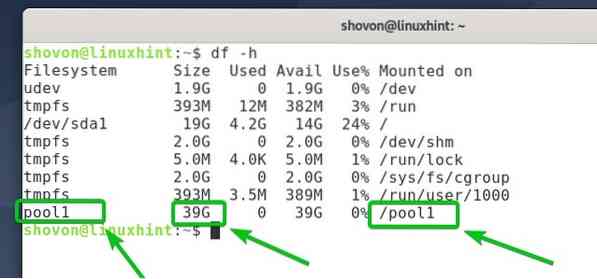
Som du kan se, en katalog med samme navn som bassengnavnet basseng1 er opprettet i rotkatalogen /.
$ ls /
Opprette ZFS-datasett:
ZFS datasett er som filsystempartisjoner. Du kan opprette mange ZFS-datasett i et enkelt ZFS-basseng.
For å opprette et nytt ZFS-datasett ds1 i bassenget basseng1, kjør følgende kommando:
$ sudo zfs oppretter pool1 / ds1
For å opprette et annet ZFS-datasett ds2 i bassenget basseng1, kjør følgende kommando:
$ sudo zfs oppretter pool1 / ds2
Som du kan se, 2 ZFS datasett ds1 og ds2, blir opprettet i bassenget basseng1.
$ sudo zfs liste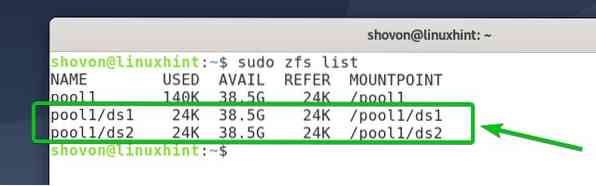
ZFS datasett ds1 og ds2 skal monteres i deres respektive kataloger i / basseng1 / katalog, som du kan se på skjermbildet nedenfor.
$ df -h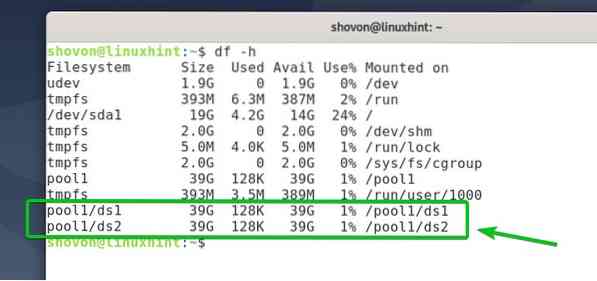
Som du kan se, nye kataloger for datasettene ds1 og ds2 er opprettet i / basseng1 / katalog.
$ ls -l / basseng1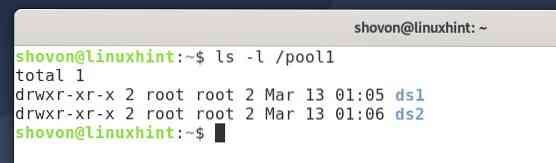
Nå kan du endre eier og gruppe av basseng1 / ds1 datasett til påloggingsbrukernavnet og primærgruppen din med følgende kommando:
$ sudo chown -Rfv $ (whoami): $ (whoami) / pool1 / ds1
Som du kan se, kan jeg kopiere filer til basseng1 / ds1 datasett.
$ cp -v / etc / hosts / pool1 / ds1
Jeg har kopiert / etc / verter filen til basseng1 / ds1 datasett. Som du kan se på skjermbildet nedenfor, er filen i / basseng1 / ds1 / katalog.
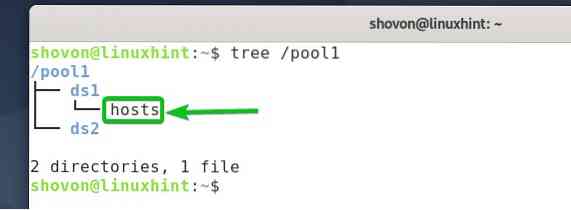
Angi ZFS-datasettkvoter:
Du kan begrense mengden diskplass som et ZFS-datasett kan bruke fra et ZFS-basseng ved hjelp av kvoter.
For eksempel for å tillate ZFS-datasettet ds1 kun å bruke 10 GB lagring fra ZFS-bassenget basseng1, kjør følgende kommando:
$ sudo zfs angi kvote = 10G pool1 / ds1
Som du kan se, er det satt inn en kvote på 10 GB for basseng1 / ds1 datasett.
$ sudo zfs får kvote pool1 / ds1
Som du kan se, når datasettet på 10 GB er satt ds1 kan bare bruke 10 GB diskplass ut av 38.5 GB fra lagringsbassenget basseng1.

Fjerne ZFS-datasett:
Hvis du ikke trenger et ZFS-datasett, kan du fjerne det hvis du vil.
La oss for eksempel si at du vil fjerne datasettet ds1 fra bassenget basseng1.
$ sudo zfs liste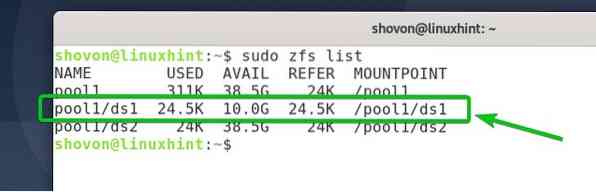
Du kan fjerne datasettet ds1 fra bassenget basseng1 med følgende kommando:
$ sudo zfs ødelegge pool1 / ds1
Som du kan se, er datasettet ds1 blir fjernet fra bassenget basseng1.
$ sudo zfs liste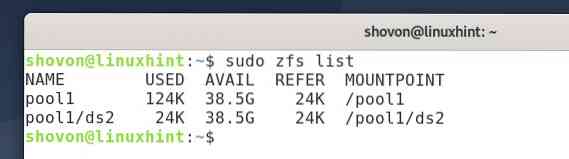
De ds1 / katalogen og alle filene fra ds1 / katalogen bør også fjernes fra / basseng1 / katalog, som vist på skjermbildet nedenfor.
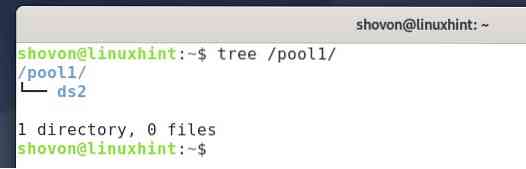
Fjerne ZFS-bassenger:
Du kan også fjerne et ZFS-basseng.
For å fjerne ZFS-bassenget basseng1, du kan kjøre følgende kommando:
$ sudo zpool ødelegge basseng1
Hvis bassenget du vil fjerne, har ett eller flere datasett som brukes aktivt av noen brukere / programmer, kan det hende du ser en feil mens du fjerner bassenget.
I så fall må du fjerne bassenget med -f alternativ som følger:
$ sudo zpool ødelegge -f pool1
Som du kan se, bassenget basseng1 er fjernet.
$ sudo zpool-liste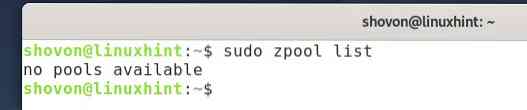
Konklusjon:
I denne artikkelen har jeg vist deg hvordan du installerer ZFS på Debian 10. Jeg har vist deg hvordan du laster ZFS-kjernemodulen automatisk ved oppstart. Jeg har vist deg hvordan du oppretter og fjerner et ZFS-basseng samt ZFS-datasett. Jeg har vist deg hvordan du også angir kvoter i ZFS-datasett. Denne artikkelen skal hjelpe deg med å komme i gang med ZFS-filsystemet på Debian 10.
Referanser:
[1] ZFS - Wikipedia - https: // no.wikipedia.org / wiki / ZFS
 Phenquestions
Phenquestions


